가끔 컴퓨터로 업무를 볼 때 오늘이 무슨 요일인지 궁금해지는 경우가 많다.
그런데 윈도우10 기준으로 기본 작업표시줄 상에는 요일이 기본 설정으로 나타나지 않는다.
보통 윈도우 우측 하단에는 아래 이미지와 같이 날짜, 시간만 표시되는데 갑자기 요일이 생각안나고 헷갈리는 경우에는 스마트폰을 열어서 확인하는 번거로움이 생긴다.
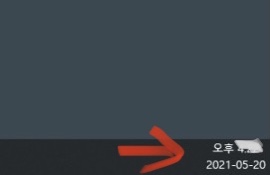
이번 포스팅에서는 아래와 같이 윈도우 제어판 설정 - 시계 및 국가 옵션의 간단한 설정을 통한 요일을 표시방법을 아래와 같이 정리해보았다.

1. 우선 아래와 같이 윈도우 좌측 하단 검색창에 "제어판"을 입력하여 제어판을 실행한다.

2. 제어판이 아래와 같이 나타나면 다양한 설정 리스트 중에 "시계 및 국가 옵션" 아래에 "날짜, 시간 또는 숫자 형식 변경"을 선택해준다.
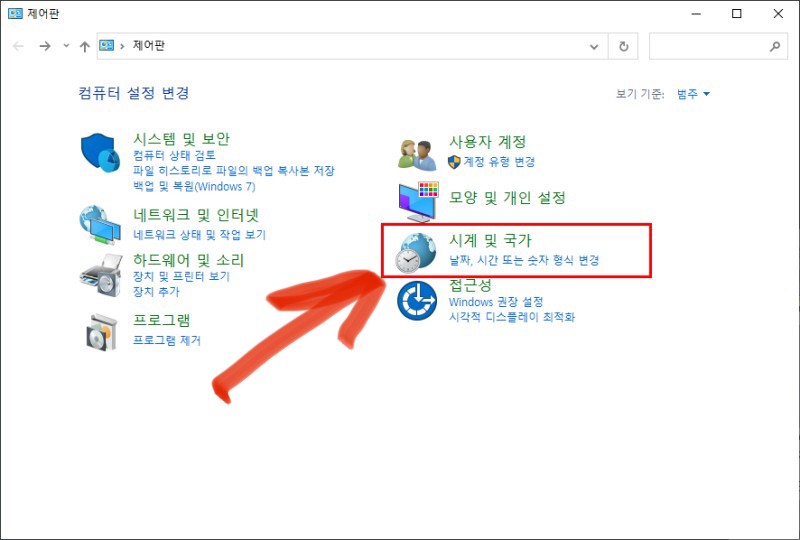
3. 그러면 아래와 같이 국가 또는 지역 선택 팝업창이 나타나는데 이 때 하단에 있는 "추가 설정" 버튼을 선택한다.
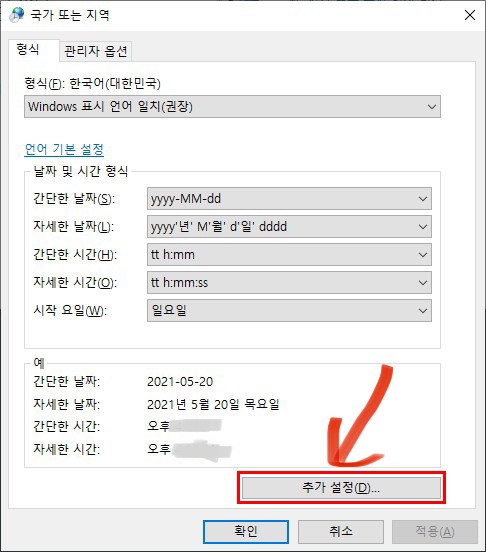
4. 그러면 아래와 같이
"형식 사용자 지정" 창이 한번 더 나타나는데
아래와 같이 왼쪽 네번째 탭메뉴인 "날짜"를 선택한다.
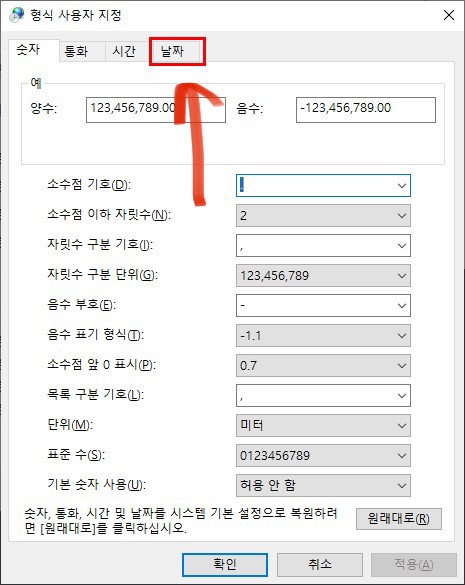
5. 그 다음 아래와 같이
날짜 탭메뉴 화면에서
중간 즈음 아이프레임으로 "날짜 형식" 메뉴에 있는 서식을
아래 이미지와 같이
yyyy-MM-dd ddd 로 변경하면 된다.

마지막으로 아래와 같이 적용 버튼을 누르면 날짜와 시간 외에도 요일이 표시된다.
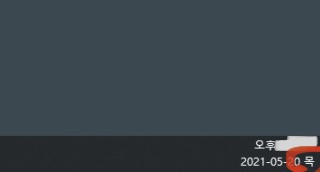
윈도우 10 작업표시줄 요일 표시하기는 위와 같이 어렵지 않으니 한번 설정해두면 나중에 번거로운 일이 생기지 않으므로 미리 설정해두기를 추천한다.
'윈도우즈 OS 설정 및 오류' 카테고리의 다른 글
| 아래 한글 파일 용량 줄이기 - 사진 이미지 첨부 파일 사이즈 줄이기 (0) | 2021.07.04 |
|---|---|
| 파일 시스템 FAT32 NTFS exFAT 차이점 및 특징 - USB, 외장하드 포맷 주의사항 (0) | 2021.06.17 |
| 네이버폼 설문조사 무료 온라인 설문지 만들기 사용방법 (0) | 2021.05.16 |
| ms 파워포인트 ppt 그림압축 파일 사이즈 용량 줄이는 방법 (1) | 2021.05.03 |
| 넷플릭스 netflix pc버전 앱 다운로드, 고화질 컴퓨터 시청 방법 (0) | 2021.04.04 |